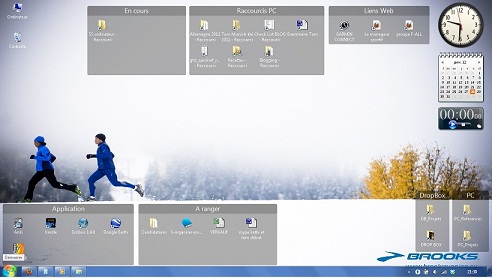 Il est très rare de savoir comment bien ranger et organiser son bureau d’ordinateur, et son bureau d’ordinateur. Cet article propose une solution intéressante et testée !
Il est très rare de savoir comment bien ranger et organiser son bureau d’ordinateur, et son bureau d’ordinateur. Cet article propose une solution intéressante et testée !
Sur notre bureau d’ordinateur, on trouve généralement de nombreux éléments (icônes) placés de manière totalement aléatoire. Dans ce fouillis, nous avons souvent du mal a accéder facilement et rapidement à nos documents ou programmes.
Il s’agit en fait d’un cruel manque d’ergonomie qui nous consomme chaque jour de nombreux clics, une bonne dose de patience, et beaucoup d’énergie !
Dans cet article je vous propose de combiner ma puissante méthode de rangement (basée sur la méthode des 5S) au logiciel d’organisation visuelle FENCE. Le but étant de ranger rigoureusement votre bureau, et sur le long terme !
Marre de manquer de temps ?
Recevez gratuitement par e-mail le "Guide pratique pour obtenir +5 h de temps libre par semaine " !
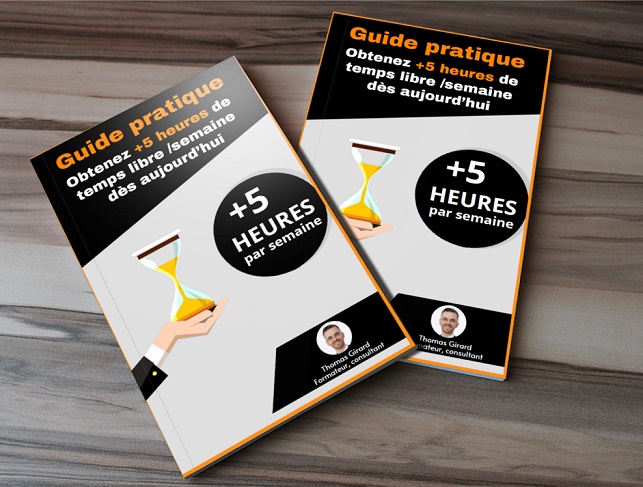
Vous y découvrirez :
Le résultat est remarquable, tant visuellement, que fonctionnellement. Preuves à l’appuis !
2 étapes pour ranger et organiser son bureau d’ordinateur :
Pour ranger notre bureau, nous avons besoin de deux choses : une méthode pour ranger et un outil (une solution technique) pour mettre en place cette méthode.
La méthode nous dit comment faire, alors que l’outil nous permet la mise en application concrète. Par exemple pour monter un meuble en kit, on a besoin de la méthode (le mode d’emploi avec les différentes étapes à respecter) et d’un tournevis (notre outil). Pour ranger notre bureau, le principe est le même et je vous propose d’utiliser la méthode et l’outil suivant :
-
Ma méthode de rangement de bureau d’ordinateur :
Ma méthode de rangement pour l’ordinateur est similaire à celle que j’ai déjà développé dans l’article « Tutoriel : La méthode des 5S au bureau et à la maison ». Cette méthode ultra rigoureuse peut être appliquée dans divers domaines comme je le présente dans cet article (Pour ranger un bureau physique, la cuisine, ou une maison entière).
-
L’outil FENCES (logiciel) :
Pour un bureau physique on dispose de nombreux moyens d’organiser dans l’espace nos objets ou documents. Par exemple on peut regrouper les crayons dans un pot à crayon. Parfois même on préfère acheter ou fabriquer un rangement spécial pour tout nos outils d’écriture (gomme, règles, crayon, agrapheuse etc.)
Mais à ma connaissance, ni Microsoft, ni Apple ne proposent d’outils permettant l’organisation d’un bureau. ( Peut-être que je me trompe )
Heureusement il existe le logiciel FENCES qui nous permet de mettre en place une organisation visuelle et intuitive de notre bureau.
Ce logiciel permet de créer des regroupements d’icônes (nommés Fences) sur le bureau. On peut placer autant d’éléments que l’on souhaite dans une Fence. Une Fence est de taille modulable et peut être facilement déplacée d’un bloc, avec tous les éléments qui la compose. On peut aussi attribuer un nom aux Fences.
Le logiciel offre aussi une fonction “magique” assez agréable :
En double cliquant sur le bureau on peut masquer la totalité des éléments du bureau.
Cette fonction est agréable pendant les pauses pour mieux profiter de notre joli fond d’écran. Cela peut aussi impressionner lors de présentations power point :-).
Ayant une méthode ET un outil de rangement, nous allons pouvoir ranger notre bureau virtuel.
Dans l’article « La méthode des 5S au bureau et à la maison » j’ai détaillé 3 étapes à suivre que je repend ci-dessous, appliqué au cas des ordinateurs :
- Éliminer / Trier : Séparer l’utile de l’inutile. Distinguer les éléments beaucoup utilisés de ceux rarement utilisés.
- Ranger : Attribuer une place à chaque élément.
- Inspecter / entretenir : Entretenir le système, corriger, améliorer. Très important pour un succès sur le long terme.
Si vous ne l’avez pas encore fait, -> Cliquez ici pour télécharger le Logiciel FENCES
Comment ranger et organiser son bureau d’ordinateur :
Maintenant, rentrons dans la phase d’action.
1) Éliminer / Trier
Pour commencer, il faut absolument ne pas faire l’erreur de se jeter sur le logiciel Fence, en créant des regroupements au hasard, sans méthode. Les Fences alors créées se révéleront à coup sûr non fonctionnelles. Croyez moi, c’est du vécu :-). Si vous suivez mes étapes, vous vous épargnerez beaucoup d’erreurs et gagnerez beaucoup de temps.
En effet, il est d’abord nécessaire de faire du ménage ! L’idée ici, est de séparer l’utile de l’inutile et de trier les icônes du bureau selon que vous les utilisez fréquemment ou non. Ceux souvent utilisés seront gardés a portée de main ( à portée de clic 🙂 pour maximiser l’ergonomie.
Voici la première étape avant de pouvoir commencer à trier :
Recensez tout les fichiers, documents, programmes ou site webs que vous avez l’habitude d’utiliser / visiter, et créez un raccourcis que vous placez (pour le moment ) en vrac sur le bureau.
Ne vous limitez pas, il vaut mieux en placer trop que d’en oublier. Une fois cette étape terminée, nous allons pouvoir commencer la phase de tri.
Je vous recommande sincèrement de ne stocker sur votre bureau QUE des raccourcis vers vos fichiers. Le bureau ne doit pas constituer un lieu de stockage, c’est le rôle du disque dur. Les raccourcis, comme l’indique leur nom, vous permettent seulement d’accéder plus rapidement à votre fichier.
L’avantage de fonctionner avec des raccourcis est que l’on dispose d’une plus grande flexibilité d’organisation du bureau d’ordinateur. On peut facilement supprimer ou ajouter des raccourcis en fonction de nos besoins. Besoins qui varient souvent au court de nos activités professionnelles ( ou personnelles ).
Ensuite, prenez maintenant chaque icône de votre bureau une par une et poser vous l’enchaînement de question selon l’ordre du diagramme ci-dessous :
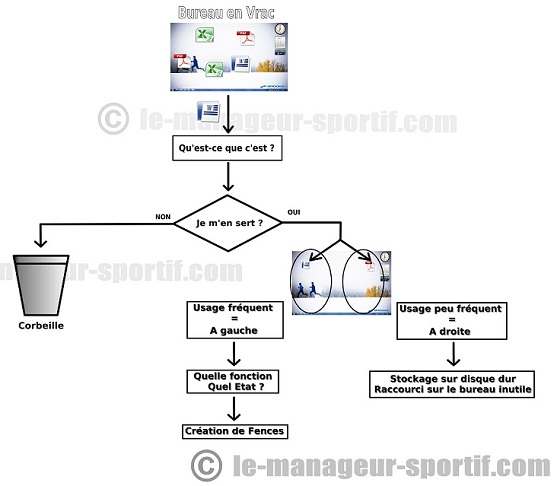 A l’issue du tri vous vous retrouvez donc avec les éléments souvent utilisés à gauche de votre écran et ceux plus rarement utilisés, à droite. Nous pouvons donc passer à l’étape de rangement.
A l’issue du tri vous vous retrouvez donc avec les éléments souvent utilisés à gauche de votre écran et ceux plus rarement utilisés, à droite. Nous pouvons donc passer à l’étape de rangement.
2) Ranger
Les parties de droite et de gauches doivent êtres traitées de manière différente.
Partie de droite :
Les éléments de droite n’ont pas leur place sur le bureau d’ordinateur. Ils doivent être accessibles via des répertoires sur le disque dur de votre ordinateur, mais ils ne nécessitent pas la création de raccourcis sur le bureau.
Partie de gauche :
Ces éléments vont pouvoir être organisés sur notre bureau à l’aide de Fences.
Cette étape est, selon moi, la plus délicate et conditionne la réussite de votre rangement de bureau.
Il est maintenant nécessaire d’identifier, pour chaque élément, sa fonction ou son état.
En effet, sur un bureau d’ordinateur on ne peut pas se contenter de trier les élément selon leur format ( Excel ou word par ex.) En effet, deux fichiers de formats identiques peuvent avoir une fonction ou un état totalement différent !
Un exemple concret
Vous avez sur votre bureau un fichier Texte « modèle de rapport » pour la rédaction de rapports. Ce fichier texte contient une mise en forme déjà prête et un sommaire. A chaque création de nouveau rapport, vous ne partez pas d’une page blanche, vous utilisez ce fichier modèle comme point de départ.
Mais vous avez aussi sur votre bureau le fichier Texte d’un rapport en cour de rédaction, pour un projet précis.
Dans les deux cas, le format est identique (fichier texte), mais l’utilité, vraiment différente. L’un est plus facilement caractérisable par sa fonction (le fichier modèle), l’autre par son état (le rapport est dans l’état « en cours de rédaction »).
Il ne serait donc pas judicieux de regrouper ces deux fichiers textes dans une même Fence. Cela porterai même à confusion !
Personnellement dans cet exemple je créerai une Fence nommée « Modèles » où je pourrais placer plusieurs raccourcis vers différents types de modèles de rapports. Je créerai une seconde Fence nommée « Travail en cours » pour y placer le rapport en cours de rédaction. Il sera rapidement rejoint par d’autres fichiers ou travaux en cours de réalisation qui peuvent être de n’importe quel format (des plans, des images, des tableur etc.)
Ainsi, de la même manière et pour chacun des éléments restants sur votre bureau, demandez vous à quel états ou fonction il appartient.
Quelles « Fences » créer sur son bureau ?
Créez des Fences portant le nom d’un état ou d’une fonction et regroupez les éléments que vous avez reconnus comme y appartenant.
Je ne détaille pas ici le fonctionnement du logiciel FENCES. Si malgrès tout vous avez un problème, laissez moi un commentaire pour me l’expliquer !
Une fois les Fences créées et remplies, vous pouvez les disposer à votre guise sur le bureau. Choisissez bien car avec le temps, votre rétine mémorisera la disposition visuelle de vos Fences. Tant mieux ! Vous gagnerez ainsi en rapidité et fluidité d’exécution.
Par exemple, si je veux avoir accès à mon blog “Le manageur Sportif”, mon œil se dirige automatiquement vers la Fence en haut à droite, où j’ai placé tous mes raccourcis web :-).
Cette méthode de rangement est, selon mon expérience, très efficace et intuitive. Maintenant, il ne faut pas oublier la dernière étape qui nous permet de conserver ce bureau en ordre ! Sans cela, tout ce travail serait inutile.
En cliquant sur l’image ci-dessous, vous aurez accès aux photos des étapes de l’organisation de mon bureau. (Cette galerie photo est stockée grâce à mon compte gratuit Dropbox. Cf article « DROPBOX : Un outil d’organisation puissant et révolutionnaire« )
3) Inspecter / entretenir
Cette phase nous permet de maintenir l’ordre et de corriger les dérives inévitables en nous faisant inspecter notre bureau d’ordinateur afin de remettre à leur place les choses qui n’y sont pas (plus), et de repérer des anomalies de fonctionnement.
Pour ce faire je vous conseil de respecter trois règles :
- Rangement systématique à chaque création ou téléchargement d’éléments. Pour se faire, on peut se poser rapidement les questions du diagramme (avec le temps cela devient un réflexe). Exception accepté si l’on se trouve en pleine phase de réflexion et que nos idées fusent dans notre tête :-). Dans ce cas, on peut simplement déposer les fichiers dans la Fence « à ranger ».
- Inspection quotidienne (5 min le soir avant d’éteindre le PC). De même que pour ranger votre bureau physique, prenez un peu de temps afin de ne pas accumuler le désordre. On peut par exemple en profiter pour ranger les éléments accumulés dans la Fence « A ranger » durant la journée.
- Gros rangement régulier ( le vendredi soir par exemple ). Remise des choses en place, et bilan de la semaine. Qu’est ce qui a marché, ou n’a pas marché ? Si une Fence ne vous a pas été utile, il faut peut-être la remplacer par une autre ! Pourquoi certains éléments sont isolés sur le bureau ? Peut-être devrais-je créer une Fence correspondant à leur état ou fonction ? Mais quel est leur état ou fonction ?
Cette étape est le moment de faire de l’amélioration continue ! Dans l’article « Amélioration continue et développement personnel » j’ai déjà expliqué le principe de l’amélioration continue et en quoi elle nous était extrêmement utile pour progresser dans tous les domaines ! N’hésitez pas à aller lire cet article, qui, bien qu’étant court, est essentiel.
Voilà, cet article est terminé ! J’espère qu’il pourra vous être utile, n’hésitez pas à me poser des questions que cela soit sur la méthode ou sur le logiciel Fence. Peut-être connaissez-vous aussi d’autres outils de rangements de bureau ?
Merci d’avoir lu cet article !
Thomas


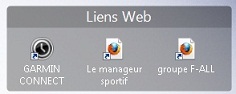
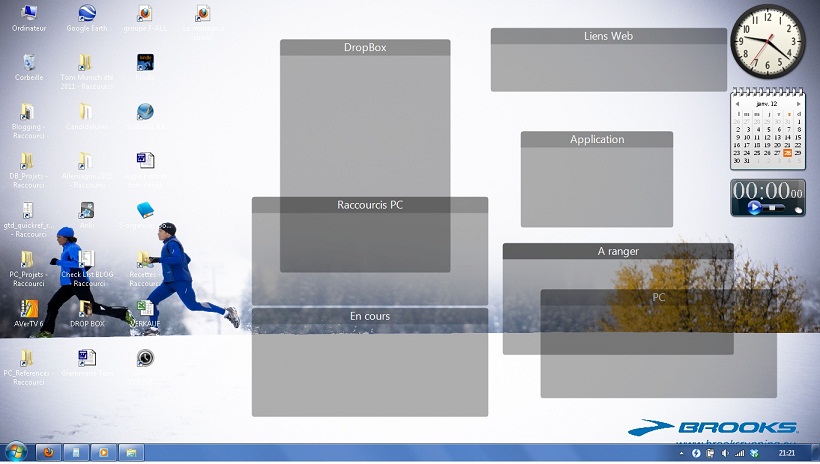
Merci Thomas,
Je gère déjà mes raccourcis sur le bureau avec une méthode similaire : si je n’en ai pas besoin, je l’enlève…
Et je créais des dossiers pour stocker les raccourcis par thématique.
Fence semble le permettre d’une façon plus pratique et plus élégante.
Je télécharge Fence pour le tester.
Bonjour Philippe !
Désolé pour le retard, votre commentaire avait été classé par erreur comme indésirable (bug de wordpress).
Je constate que vous aussi vous aviez ressenti le besoin de « Ranger » votre bureau d’ordinateur. Votre technique de création de dossiers par thématique avec des raccourcis dedans est aussi un moyen de ranger.
Avec Fences, peut-être apprécierez-vous le fait de tout avoir sous les yeux, sans avoir à ouvrir de dossier.
Dîtes-moi ce que vous pensez de Fences, moi j’en suis ravis 🙂
Bonjour Thomas,
merci pour cet excellent article, je vais m’empresser de suivre tes conseils et peut-etre utiliser Fence (à voir si je peux l’utiliser avec Ubuntu).
Une chose que j’apprecie beaucoup sur tes articles, c’est la possibilité de les imprimer/télécharger avec le bouton print/pdf.
C’est vraiment super pratique et c’est la première fois que je remarque ca sur un blog.
Bonne continuation!
Sportivement, Guillaume
Bonjour Guillaume,
Merci pour ton commentaire qui m’encourage !
Pour le bouton Print / PDF la mise en page est-elle suffisamment respectée ?
Je sais que mes articles sont un peu long, donc j’ai pensé ajouter cette option d’impression pour les gens qui préfèrent lire tranquillement, dans le train par exemple.
@ bientôt !
Thomas
bonjour
je travaille sur un mac , le logiciel est t il compatible ?
merci pour cet article qui donne envie de se mettre à faire du tri !
Bonjour Corinne,
Malheureusement Fence n’est disponible que pour PC …
J’ai cherché mais je n’ai pas trouvé d’équivalent pour mac.
Si je trouve je posterai un commentaire ci-dessous pour vous tenir au courant 🙂
Merci pour le commentaire !
Thomas
je connaissais pas ce logiciel, il est super-utile merci pour le partage
une question ? je vois un widget lecteur windows media … d’où tu l’as , merci
cdt
Bonjour Bbjo,
En fait ce n’est pas un widget pour le musique mais un chronomètre.
Il me permet de surveiller que je respecte bien le budget temps que je m’attribue pour réaliser des tâches. C’est en rapport avec la loi de parkinson qui dit que « La durée nécessaire à la réalisation d’un travail est proportionelle au temps qu’on lui attribue » . J’en parle dans l’article : Doublez votre productivité avec la loi de Parkinson
Dans cet article j’ai mis aussi le lien où on peut télécharger ce Widget gratuit.
En fait, je l’utilise surtout au bureau quand la masse de travail est élevée et que j’ai vraiment besoin de carburer sur mes projets. 🙂
Merci pour ton commentaire !
Super cool 😀 tu viens de m’apprendre un nouveau truc « la loi de parkinson »
merci
Pour information, Fences n’est pas du tout gratuit. Il est à l’essai pour une période de 15 jours puis à 9$ (en promo à 7 actuellement).
Bonjour vinceente !
En effet vous avez raison Fences est devenu payant (9€). Je vais mettre à jour l’article.
La version d’essai qui dure 30 jours peut malgré tout permettre de voir si on a ou pas l’utilitée du logiciel. Personnellement, tant pour ma vie privée que ma vie Pro, je ne pourrais plus m’en séparer !
Tout ça pour ça. La question qui se pose maintenant : Quel utilitaire gratuit maintenant pour remplacer Fences ?